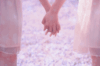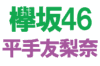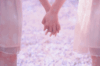【超簡単!画像で解説】Kindleで無料マンガ・本をストックする手順をご紹介♪♪
◇◇こちらもおすすめ◇◇
設定・シチュエーション別記事
Kindleストアの中には無料で読める本・漫画がいっぱい!
意外と知られていない、無料本の存在…
本を読む方にとって、無料で漫画をいっぱい読めるに越したことはないですよね…!
Amazonには、月額980円で一部の本を読み放題というありがたいプランもありますが!!
今回は、0円でだって十分楽しめる!!
無料本をゲットする手順を解説したいと思います♪
ちなみに、本を無料で読むために必要なものは、
—————
PCの場合:
Amazonのアカウントのみ
スマートフォンの場合:
AmazonのアカウントとKindleの無料アプリのみ!
—————
です♪
では、(」・ω・)」いざっ(/・ω・)/!!!
▶SP(スマートフォン)で、無料本を見つけて読む手順はこちら
PCで、無料本を見つけて読む手順(5ステップ)
1.AmazonトップページからKindle本へ移動
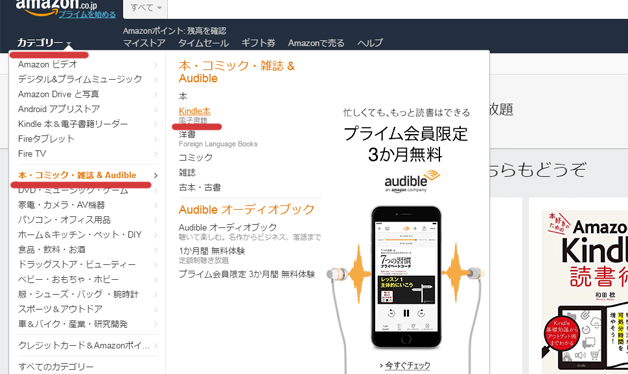
Amazonサイトトップから、赤下線にそって、Kindle本をクリック。
2.無料本をクリック
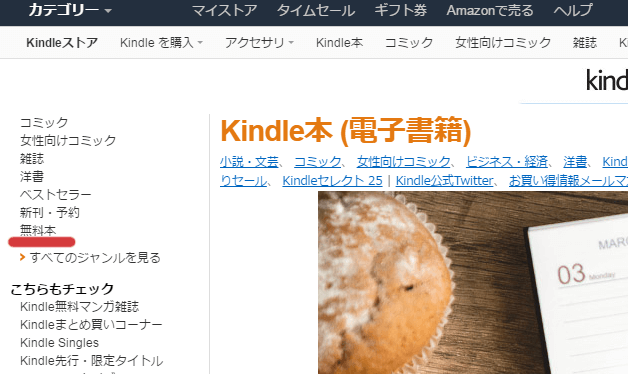
左側のリストに「無料本」のリンクがあるのでクリック。
3.出てきたリストから気になる作品をクリック
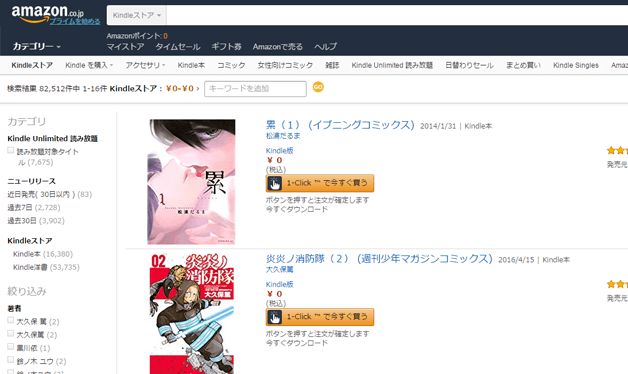
無料本の一覧がでてくるので、気になる作品をクリック。
など、カテゴリを絞ってみてください♪
ちなみに主要なマンガの遷移先も載せておきますねヽ(=´▽`=)ノ
・少年マンガの無料本一覧
・青年マンガの無料本一覧
・少女マンガの無料本一覧
・女性マンガの無料本一覧
4.作品詳細ページから値段を確認してボタンをクリック
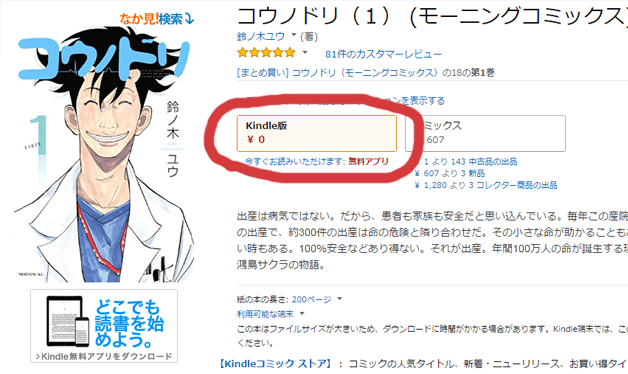
作品詳細ページに飛ぶと、Kindle版が0円になっているのを確認。
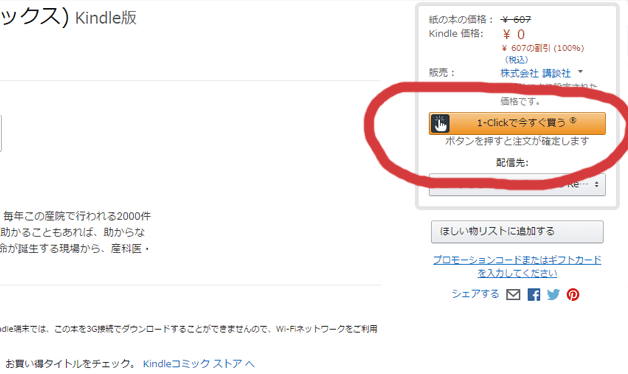
問題なければ、「今すぐ買う」ボタンをクリック!
5.購入完了&読書開始

問題なくダウンロードできれば、上記のような画面になるので、
「Kindle Cloud Readerで今すぐ、読む」ボタンをクリック。
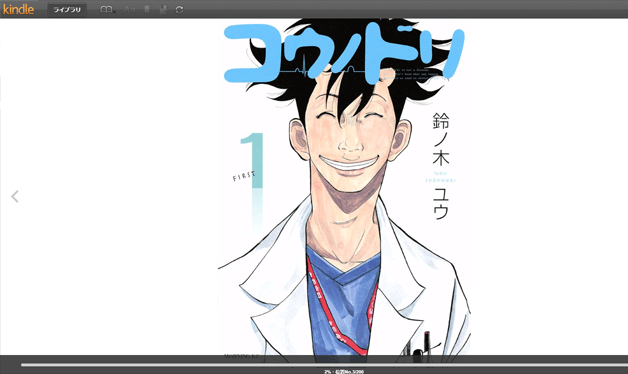
無料で購入した作品がまるっと読めます♪
おまけ★今すぐじゃないけど、後から読むには?
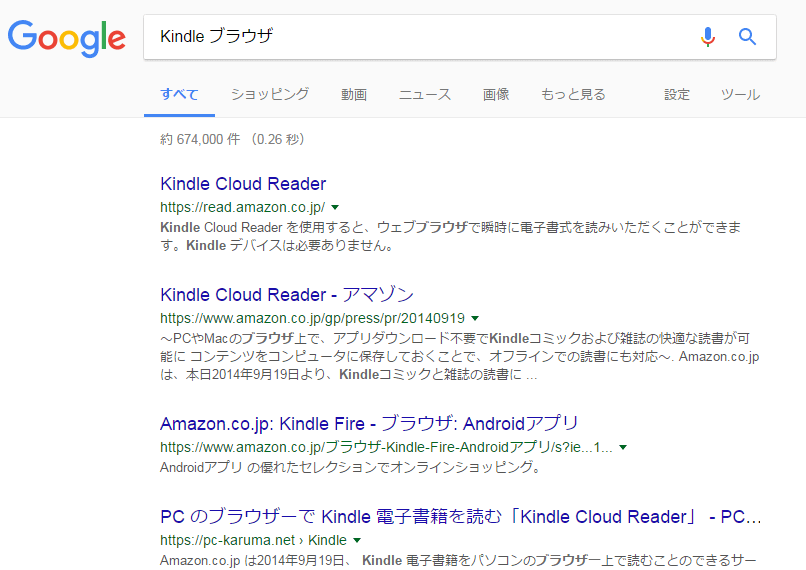
グーグルで「Kindle ブラウザ」と検索すると、
↑上記のような検索結果がでてくるので、
Kindle Cloud Reader のページをクリック。
自分の本棚をブラウザ上から確認&読書できます♪
・・・
・・
・
SP(スマートフォン)で、無料本を見つけて読む手順(5ステップ)
1.Amazonトップページから「カテゴリ」ボタンをクリック
※基本的にPCと同じ手順です。
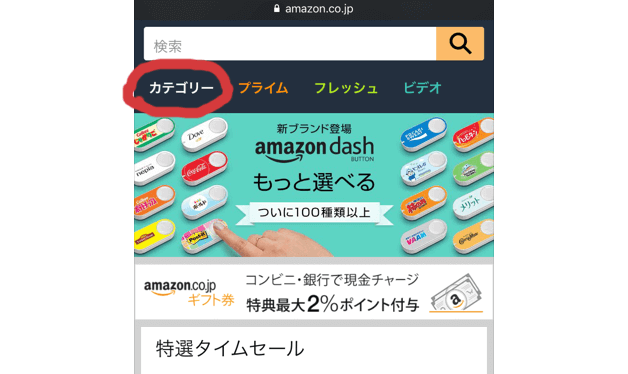
Amazonサイトトップから、赤枠で囲っている「カテゴリ」ボタンをクリック。
2.カテゴリから無料本をクリック
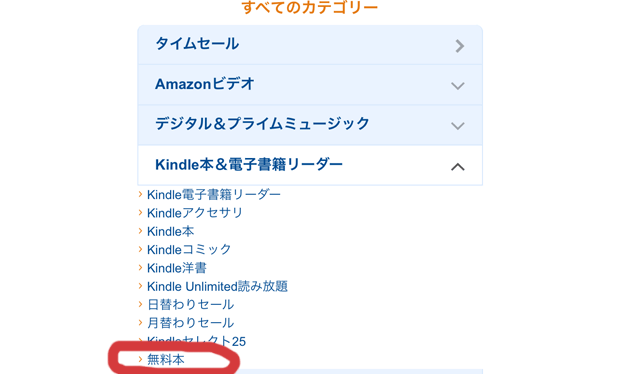
カテゴリの。「Kindle本&電子書籍リーダー」のプルダウンメニューの中にある「無料本」をクリック。
3.出てきたリストから気になる作品をクリック
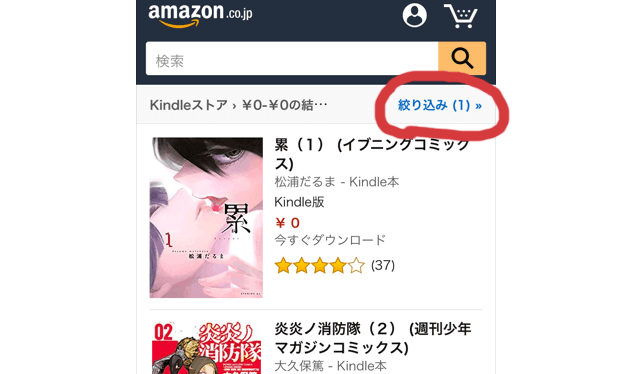
無料本の一覧がでてくるので、気になる作品をクリック。
もっと絞りたい場合は、赤枠で囲った「絞り込み」ボタンより、
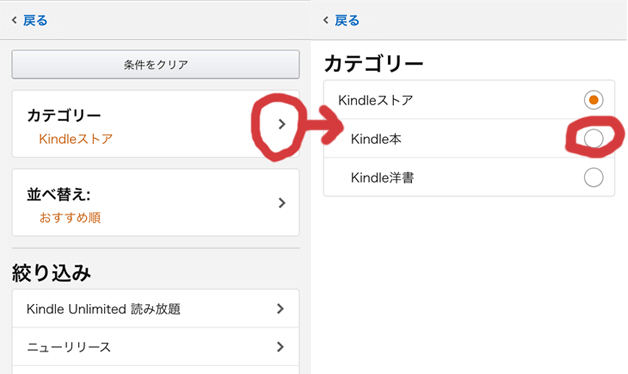
Kindleストア → Kindle本
絞り込み → Kindle本→ コミック
などと、カテゴリを絞ってみてください♪
ちなみに主要なマンガの遷移先も載せておきますねヽ(=´▽`=)ノ
・少年マンガの無料本一覧
・青年マンガの無料本一覧
・少女マンガの無料本一覧
・女性マンガの無料本一覧
4.作品詳細ページから値段を確認してボタンをクリック
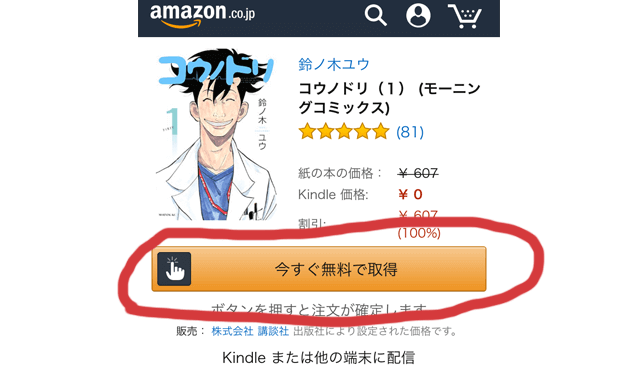
作品詳細ページに飛ぶと、Kindle版が0円になっているのを確認。
問題なければ、「今すぐ無料で取得」ボタンをクリック!
5.購入完了&読書開始
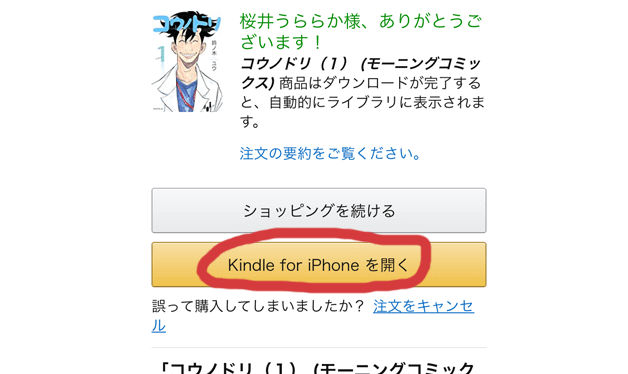
問題なくダウンロードできれば、上記のような画面になるので、
「Kindle for iPhone(or Android)を開く」ボタンをクリック。
※iPhone、Androidはアプリストアから、無料アプリをダウンロードする必要があります。
(PC版はアプリをダウンロードしなくても、ブラウザで読める)
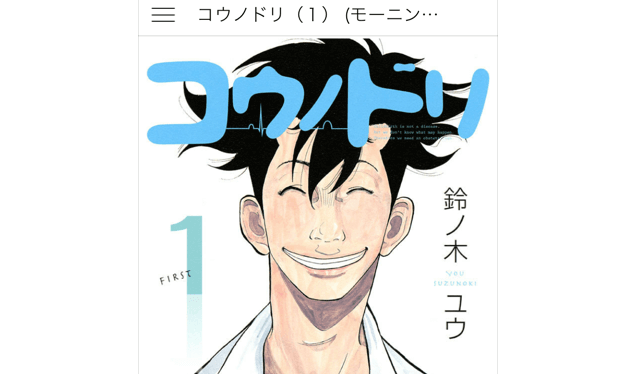
無料で購入した作品がまるっと読めます♪
「ページが開けません」となる場合
主な原因はKindleの無料アプリをダウンロードしていないから。
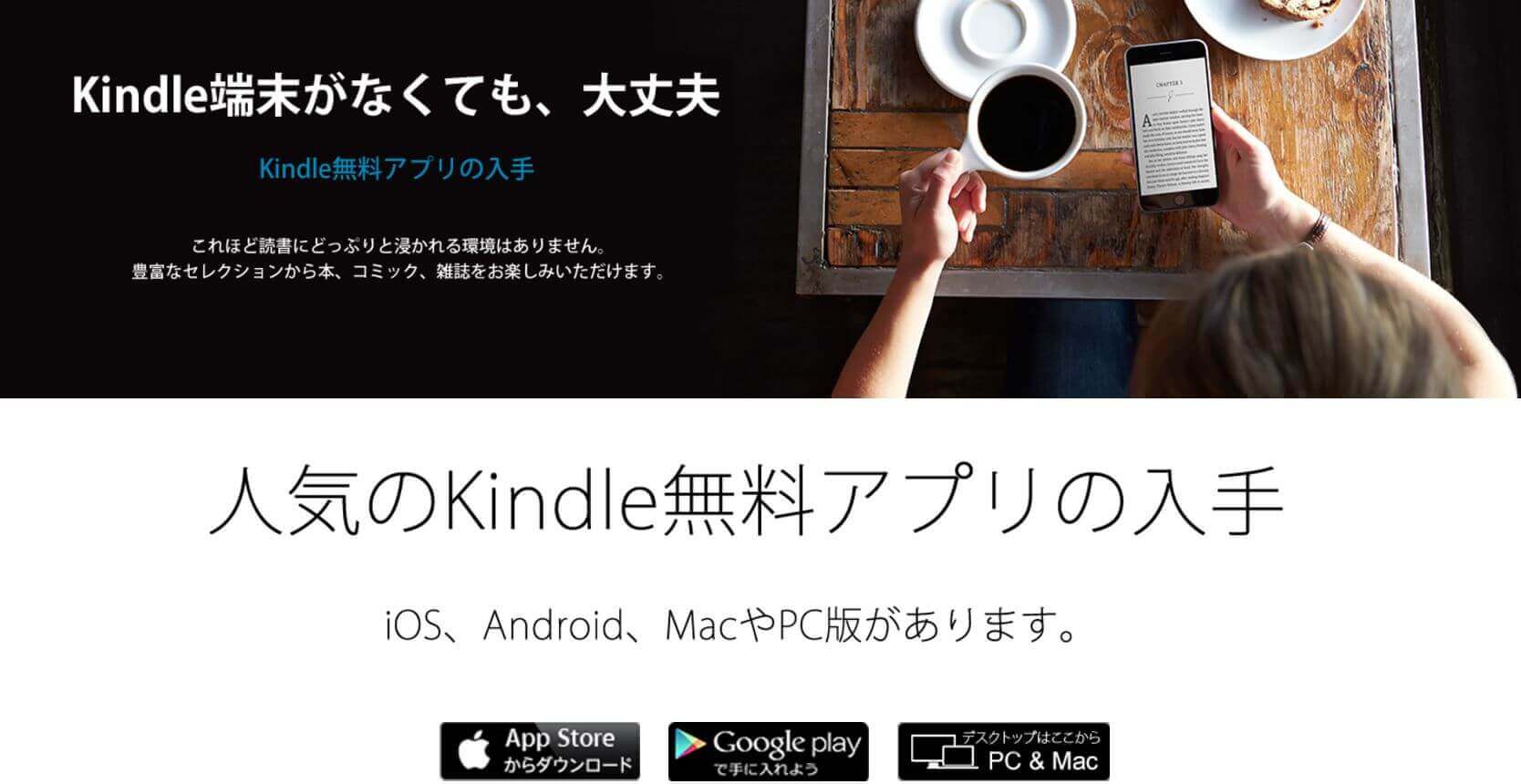
よく勘違いされている方がいますが、
※Kindleの専用端末がなくても無料で読めます!
※特別なタブレットがなくても、スマートフォン1つで読めます!
スマートフォンの場合、
必要なものはAmazonのアカウントとKindleの無料アプリのみ!
全部無料で入手できます!
※Kindleのタブレットは無くてOK♪
どうでしたか?
意外と簡単なステップでお得に読むことができます(*´∀`*)
是非、お試しください♪
Kindleの無料本って【2パターン】あるって知ってた?
◇◇こちらもおすすめ◇◇
設定・シチュエーション別記事